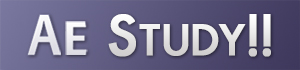発光する文字(初級)

文字が光るような表現はAfterEffectsを使い始めてやりたくなるものの一つではなかろうか?
僕もやりたかったけれど、悲しいことに何も分からなかった。
今でこそ、かなりの初級編だなと思うので、こんなに偉そうに説明できたものではないのだが、
とりあえず書いてしまうのだ。
まあ言ってみればエフェクトの「グロー」の使い方なのだ。
※完成ムービー
--------------------------------------------------------------------------------------------------------------
まずはテキストレイヤーにタイトルテキストを打ち込む。
(レイヤー→新規→テキスト)

この文字はベベルアルファで立体的にしているけど別にそーじゃなくてももちろんよい。

この文字はベベルアルファで立体的にしているけど別にそーじゃなくてももちろんよい。
--------------------------------------------------------------------------------------------------------------
テキストレイヤーを複製
作ったテキストレイヤーを選択して、同じモノを複製する(編集→複製)
(ショートカットはMac : アップルマーク+D、Windows : Control+D)

(ショートカットはMac : アップルマーク+D、Windows : Control+D)
--------------------------------------------------------------------------------------------------------------
グローを適用する
新しく作った上のレイヤー(この場合はAESTUDY2となってるやつね)に
エフェクトの「グロー」を適用。
するとこんな感じ。

なんかもう少し光って欲しいのである。
なのでパラメータを調整する。

今回はグローしきい値を0%に変えただけである。
ちなみにグロー半径は、ぼけの大きさ、
グロー強度はそのままですな。
カラーAとBをいじると光る色を調整することが出来る。
ともかく下の写真のようになる。

やったーこれだよこれ!こんな感じで発光して欲しかったのである。
しかしこのままでは常に発光しっぱなしである。困るのである。
そこで先ほどテキストレイヤーを2つ作ったのが生きてくる。
グローをかけた方の不透明度を変えて、再生して1秒10フレームのところで
発光するようにキーフレームを打っていく。

上の写真では
ちょうど1秒のところで不透明度を0%
1秒10フレームのところで不透明度を100%
1秒20フレームのところで不透明度0%
にしてある。
そうするとピカッと光った感じになるのですな。
簡単ですなこりゃ。
※完成ムービー
完成ムービーはタイトルが飛び込んでくるような感じで位置にキーフレームを打って調整している。
ちなみにもっと光らせたいんだ!という方は
上に重ねている方のレイヤーのモードを「加算」に変えると宜しい。
手軽に発光してくれるので筆者はよく使っております。

※今回は簡単すぎるのでプロジェクトファイルはダウンロード出来ないのである…。
エフェクトの「グロー」を適用。
するとこんな感じ。

なんかもう少し光って欲しいのである。
なのでパラメータを調整する。

今回はグローしきい値を0%に変えただけである。
ちなみにグロー半径は、ぼけの大きさ、
グロー強度はそのままですな。
カラーAとBをいじると光る色を調整することが出来る。
ともかく下の写真のようになる。

やったーこれだよこれ!こんな感じで発光して欲しかったのである。
しかしこのままでは常に発光しっぱなしである。困るのである。
そこで先ほどテキストレイヤーを2つ作ったのが生きてくる。
グローをかけた方の不透明度を変えて、再生して1秒10フレームのところで
発光するようにキーフレームを打っていく。

上の写真では
ちょうど1秒のところで不透明度を0%
1秒10フレームのところで不透明度を100%
1秒20フレームのところで不透明度0%
にしてある。
そうするとピカッと光った感じになるのですな。
簡単ですなこりゃ。
※完成ムービー
完成ムービーはタイトルが飛び込んでくるような感じで位置にキーフレームを打って調整している。
ちなみにもっと光らせたいんだ!という方は
上に重ねている方のレイヤーのモードを「加算」に変えると宜しい。
手軽に発光してくれるので筆者はよく使っております。
※今回は簡単すぎるのでプロジェクトファイルはダウンロード出来ないのである…。
[Sleeker_special_clear]